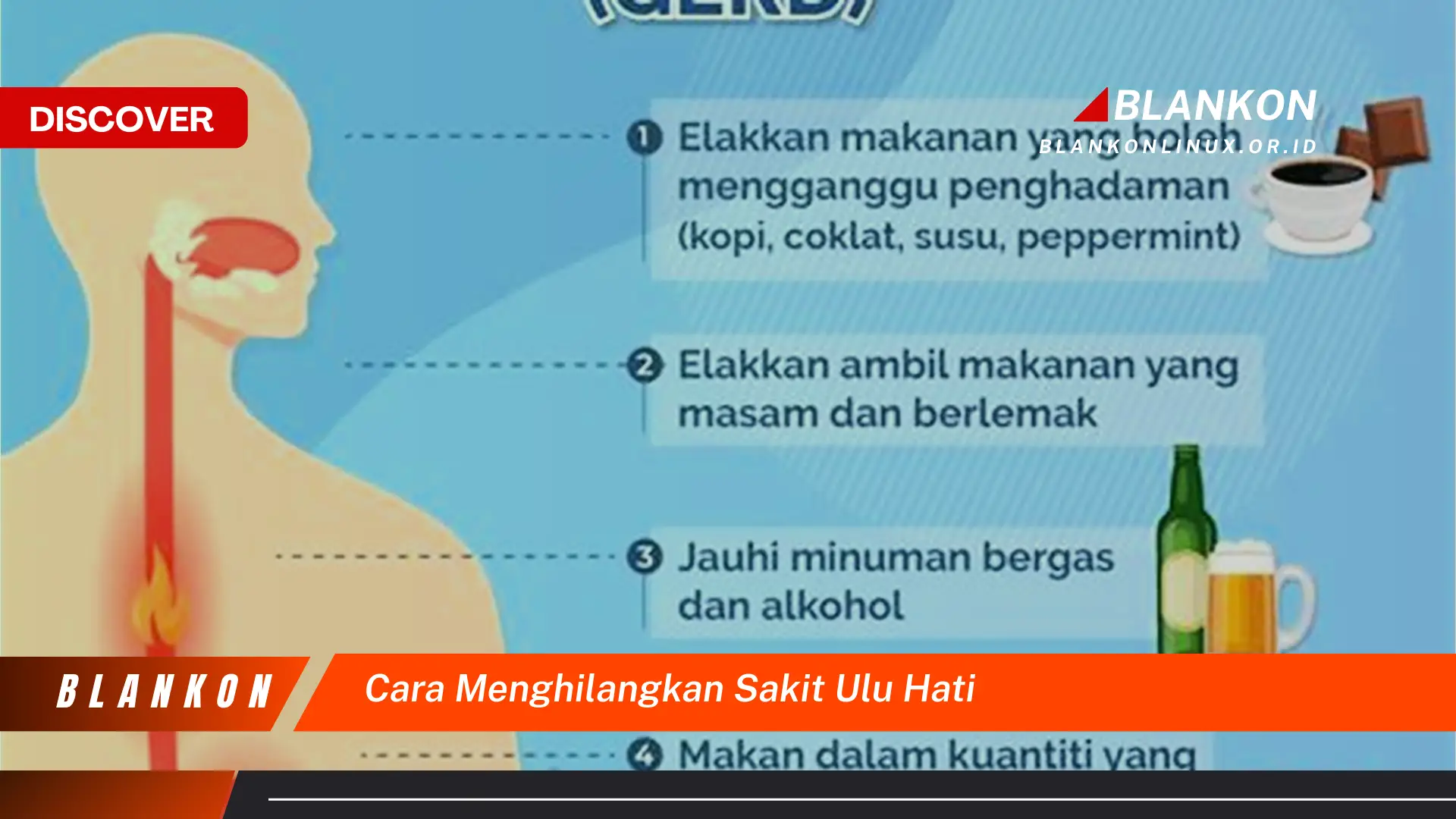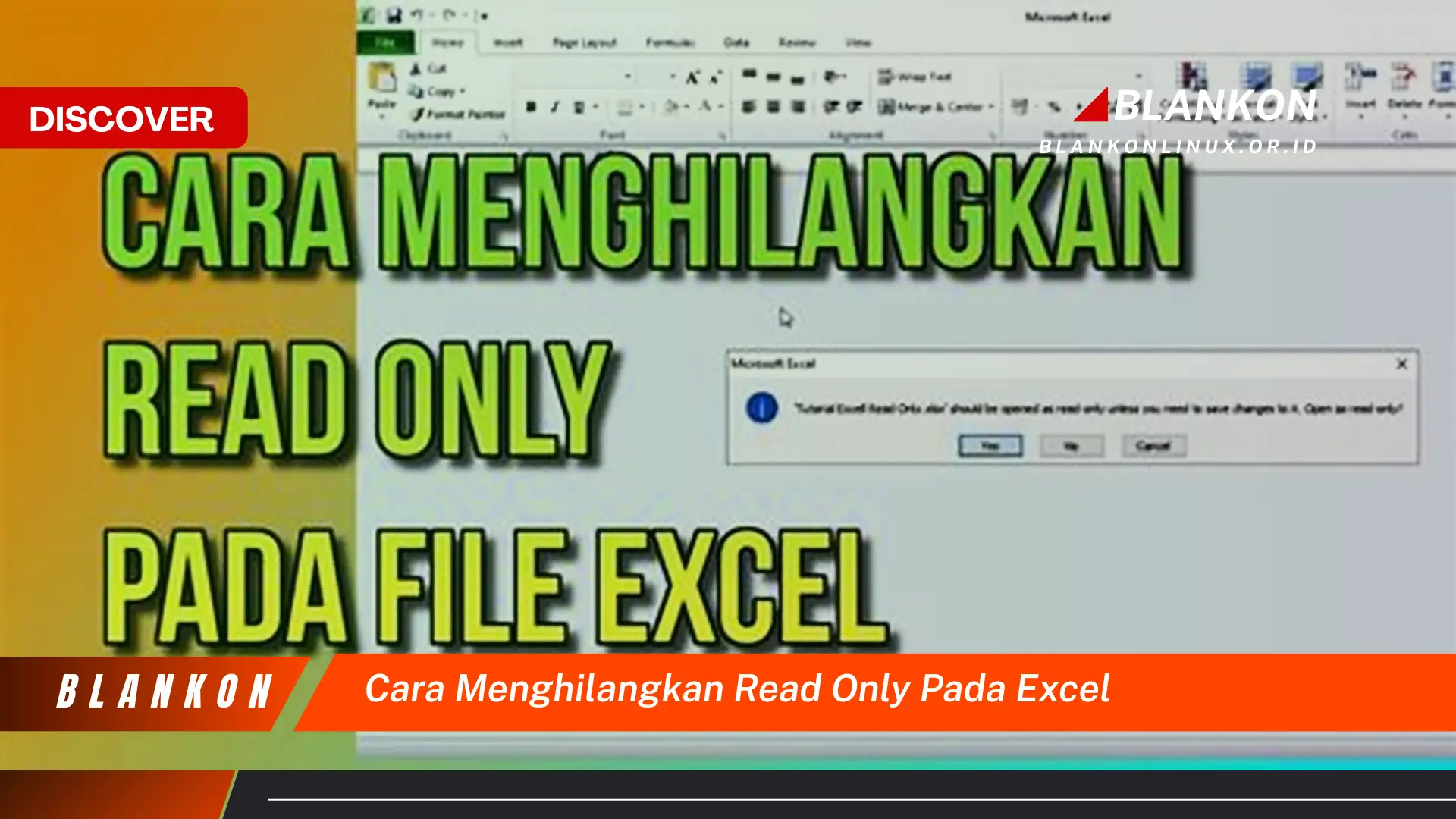
Panduan ini menjelaskan langkah-langkah untuk mengubah atribut berkas lembar sebar agar dapat diedit.
Beberapa metode dapat digunakan untuk menjadikan berkas lembar sebar dapat disunting. Berikut langkah-langkah yang dapat diikuti:
-
Membuka Properti Berkas
Klik kanan berkas lembar sebar dan pilih “Properties”.
-
Menghapus Atribut Read-Only
Pada tab “General”, hilangkan tanda centang pada kotak “Read-only”. Klik “Apply” lalu “OK”.
-
Menyimpan Berkas di Lokasi Lain (Opsional)
Jika berkas berada di lokasi dengan akses terbatas, seperti folder sistem atau drive jaringan dengan izin khusus, cobalah menyimpan salinan berkas di lokasi lain, seperti Dokumen atau Desktop, lalu coba sunting salinan tersebut.
-
Memeriksa Proteksi di Tingkat Berkas (Excel)
Buka berkas Excel dan periksa apakah terdapat proteksi dengan kata sandi. Jika ada, buka menu “File” > “Info” > “Protect Workbook”. Pilih metode proteksi yang aktif dan nonaktifkan dengan memasukkan kata sandi jika diperlukan.
-
Memeriksa Proteksi Lembar Kerja (Excel)
Periksa juga proteksi di tingkat lembar kerja. Klik kanan pada tab lembar kerja di bagian bawah dan pilih “Unprotect Sheet”. Masukkan kata sandi jika diperlukan.
Dengan mengikuti langkah-langkah ini, berkas lembar sebar seharusnya dapat diedit. Pastikan untuk menyimpan perubahan setelah selesai melakukan pengeditan.
Pertanyaan Umum
Berikut adalah beberapa pertanyaan umum terkait pengeditan berkas lembar sebar yang sebelumnya tidak dapat diubah:
Pertanyaan 1: Mengapa berkas menjadi terkunci dan tidak dapat diedit?
Beberapa alasan umum termasuk atribut berkas yang diset ke “read-only”, proteksi dengan kata sandi pada berkas atau lembar kerja, izin akses terbatas pada lokasi berkas, atau berkas yang sedang digunakan oleh aplikasi atau pengguna lain.
Pertanyaan 2: Apakah perubahan yang dilakukan akan memengaruhi berkas asli?
Ya, setelah atribut “read-only” dihapus atau proteksi dinonaktifkan, setiap perubahan yang disimpan akan menimpa berkas asli. Disarankan untuk membuat salinan cadangan sebelum melakukan pengeditan, terutama pada berkas penting.
Pertanyaan 3: Bagaimana jika lupa kata sandi proteksi?
Memulihkan akses ke berkas yang terproteksi dengan kata sandi yang terlupa dapat menjadi rumit. Beberapa perangkat lunak pihak ketiga mengklaim dapat memulihkan kata sandi, tetapi tidak ada jaminan keberhasilan. Mencegah hal ini dengan mencatat kata sandi di tempat yang aman atau menghindari penggunaan kata sandi yang rumit namun mudah terlupakan adalah langkah terbaik.
Pertanyaan 4: Apa yang harus dilakukan jika berkas masih terkunci setelah mencoba semua langkah?
Jika masalah berlanjut, kemungkinan terdapat masalah izin akses yang lebih kompleks atau berkas tersebut rusak. Menghubungi administrator sistem atau spesialis perangkat lunak dapat memberikan solusi lebih lanjut.
Memahami penyebab dan solusi untuk berkas yang terkunci dapat menghemat waktu dan mencegah kehilangan data. Membuat salinan cadangan secara berkala juga merupakan praktik yang baik untuk melindungi data penting.
Berikut adalah beberapa tips tambahan yang mungkin bermanfaat:
Tips Tambahan
Berikut beberapa tips tambahan untuk mengelola atribut berkas dan proteksi:
Tip 1: Periksa Lokasi Penyimpanan
Pastikan berkas tidak disimpan di lokasi dengan akses terbatas, seperti direktori sistem operasi atau folder jaringan dengan izin khusus. Memindahkan berkas ke lokasi seperti folder “Dokumen” dapat mengatasi masalah akses.
Tip 2: Gunakan Fitur “Save As”
Menyimpan berkas dengan nama baru menggunakan fitur “Save As” terkadang dapat menghilangkan atribut yang tidak diinginkan, termasuk atribut “read-only” yang mungkin terbawa dari versi sebelumnya.
Tip 3: Perhatikan Sinkronisasi Cloud
Jika berkas disinkronkan dengan layanan penyimpanan cloud, pastikan pengaturan sinkronisasi tidak mengunci berkas secara otomatis. Periksa pengaturan aplikasi sinkronisasi dan layanan cloud untuk opsi terkait.
Tip 4: Gunakan Perangkat Lunak Antivirus
Beberapa perangkat lunak antivirus dapat mengunci berkas untuk sementara selama pemindaian. Pastikan perangkat lunak antivirus tidak memblokir akses ke berkas. Jalankan pemindaian dan verifikasi apakah berkas dapat diakses setelah pemindaian selesai.
Tip 5: Restart Komputer
Terkadang, proses yang berjalan di latar belakang dapat mengganggu akses berkas. Merestart komputer dapat menyelesaikan konflik ini dan memungkinkan pengeditan berkas.
Tip 6: Perbarui Sistem Operasi dan Perangkat Lunak
Memastikan sistem operasi dan perangkat lunak, termasuk aplikasi lembar sebar, diperbarui ke versi terbaru dapat mencegah masalah kompatibilitas dan memperbaiki bug yang mungkin menyebabkan masalah akses berkas.
Dengan menerapkan tips ini, pengguna dapat mengelola berkas lembar sebar dengan lebih efektif dan menghindari masalah akses yang tidak perlu. Penting untuk memahami pengaturan sistem dan perangkat lunak untuk menjaga keamanan dan aksesibilitas data.
Kesimpulannya, memahami cara mengubah status berkas agar dapat disunting merupakan keterampilan penting bagi pengguna lembar sebar. Dengan mengikuti langkah-langkah yang telah dijelaskan dan memperhatikan tips tambahan, pengguna dapat memastikan akses dan pengelolaan data yang efisien.